O uso generalizado de arquivos PDF levou a necessidades diversificadas de capacidade de edição de arquivos PDF. Gostaríamos de poder editar PDF, compactar PDF e mesclar PDF. Da mesma forma, também esperamos poder dividir o PDF. A característica do arquivo PDF nos impede de copiar, colar e dividir como quisermos. Então, como dividir páginas PDF? Bem, precisamos usar ferramentas online ou offline para nos ajudar a dividir o PDF em vários arquivos ou em uma única página.
Normalmente, vamos primeiro pensar no Adobe Acrobat , porque esta ferramenta é muito profissional que pode atender às nossas necessidades e se completa com alta qualidade. Mas é uma ferramenta paga que vale muito a pena para as empresas comprarem, mas é necessária para as pessoas físicas? Você definitivamente hesitará e procurará no Google ferramentas que também estão disponíveis para atender às nossas necessidades e são de alta qualidade. Este artigo irá recomendar várias ferramentas gratuitas que são tão fáceis de usar quanto Adobe. Eles são EasePDF, Smallpdf e PDFsam Basic. Dois deles são serviços online.
Mudança de formatos
Se o seu arquivo PDF não é tão complicado, por exemplo, a maioria dos conteúdos são textos (ou não contém imagens), você pode considerar convertê-lo pelas ferramentas do Windows e Mac, como o Office, em seguida, convertê-lo em um documento do Word e em seguida, decomponha-o ou você pode pesquisar alguns Conversores de PDF gratuitos para ajudá-lo a alternar formatos, como iLovePDF, PDF.io e PDF Candy.
Conteúdo
Parte 1. Divida Pages PDF com EasePDF
Parte 2. Divida um PDF no SamllPDF
Parte 1. Como dividir Pages PDF com EasePDF
EasePDF defende o conceito de Simplicidade , Grátis e Rapidez . EasePDF contém mais de 20 tipos de ferramentas, incluindo PDF Splitter, Conversor de PDF para PPT, Conversor de JPG para PDF Converter , etc, que são fornecidas aos usuários gratuitamente, e há tutoriais correspondentes na página de Tópicos para evitar que os usuários desconheçam a operação processo. Pode haver dúvidas como esta ferramenta gratuita é segura ou a privacidade pessoal será revelada?
Você pode ficar à vontade para usar o EasePDF. Quando você estiver usando o EasePDF, ele irá primeiro perguntar se você gostaria que alguns cookies e outros dados fossem coletados para ajudar o site a fazer estatísticas e otimização. Além disso, algumas ferramentas não funcionam bem sem cookies. Você pode aprender mais detalhes na Política de Cookies . Todos os arquivos e dados pessoais que você enviar serão protegidos por EasePDF e serão excluídos automaticamente pelo servidor dentro de 24 horas após a conversão ser concluída para evitar vazamento de informações.
Antes de começarmos a aprender como dividir um PDF com EasePDF, vamos examinar rapidamente os três modos de divisão que ele oferece aos usuários.
1. Página de X a X
Os usuários podem preencher livremente os números correspondentes, como 1 e 20, então o documento original será dividido em duas partes, uma é o número da página de 1 a 20 e a outra são os outros números das páginas. Assim, o usuário receberá 2 arquivos PDF.
2. Em X partes iguais
Este modo se aplica a arquivos que podem ser divisíveis pelo número de páginas. Por exemplo, os arquivos que têm 3 páginas, 6 páginas, 8 páginas, 9 páginas e assim por diante. Se o seu arquivo tiver 9 páginas e você inserir o número 3, então o seu arquivo será dividido em 3 partes e cada parte terá 3 páginas.
3. Todas as páginas
Este modo separa todas as páginas do arquivo em vários arquivos PDF e cada arquivo PDF conterá apenas uma página.
Passo 1. Para começar a sua manipulação, em primeiro lugar, você precisa visitar EasePDF " Split PDF ".
Etapa 2. Faça upload do seu arquivo PDF do Google Drive, Dropbox, link de URL ou de seu computador local.
Pontas
"O tamanho do arquivo PDF adicionado afetará em grande medida o upload e a velocidade de processamento. Portanto, sugerimos fortemente que você não carregue um arquivo muito grande. Se necessário, você pode compactar o tamanho do PDF para obter um PDF mais eficiente processo de divisão. "
Etapa 3. Nesta etapa, você pode ter uma visão do seu arquivo PDF. Você pode ver claramente o tamanho do seu arquivo e quantas páginas estão contidas. Além do mais, você pode excluir, girar e alterar a posição das páginas.
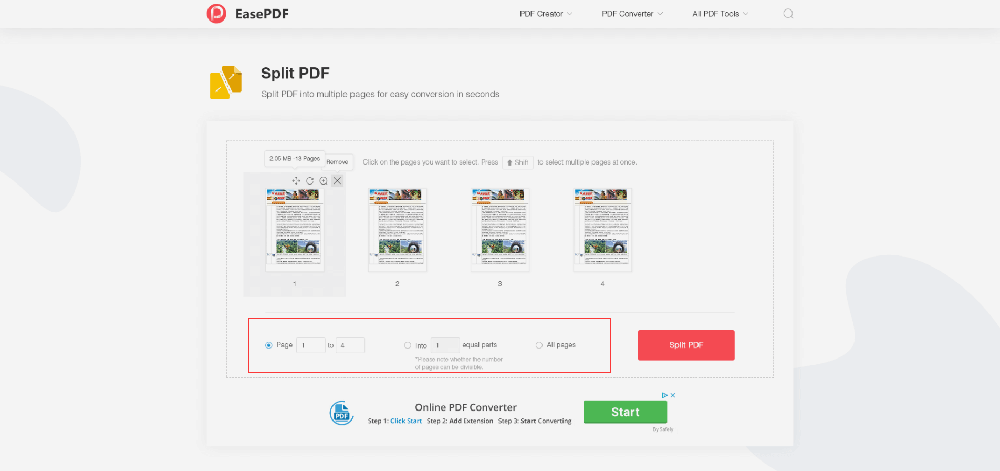
Etapa 4. Selecione um modo que mencionamos acima para dividir seu arquivo PDF e, a seguir, clique no ícone "Dividir PDF" e aguarde a conclusão da tarefa.
Etapa 5. Agora você irá para a página de download. Normalmente, você receberá um documento ZIP. Você precisará fazer o download e decompor para obter todos os arquivos PDF divididos.
Parte 2. Como dividir um PDF no SamllPDF
O Smallpdf também é um conversor de PDF online com 19 tipos diferentes de ferramentas para ajudar os usuários a lidar com todos os tipos de problemas. Sua interface de usuário também é baseada na simplicidade, para que os usuários possam encontrar as ferramentas que desejam rapidamente. Smallpdf é uma ferramenta semi-paga, o que significa que você pode usá-la gratuitamente, mas haverá um certo número de vezes e restrições funcionais, por exemplo, ela só pode ser usada duas vezes gratuitamente por uma hora, e na próxima hora por o terceiro tempo. O recurso gratuito é adequado para usuários comuns. Se for para negócios, você pode se inscrever para um teste gratuito de 14 dias e, em seguida, considerar se deseja comprar o serviço ou não.
Ao contrário do EasePDF, o Smallpdf Split PDF tem apenas dois modos, que também são os dois modos mais comumente usados.
1. Extraia todas as páginas em um PDF
Este modo, que também é o mais fácil, consiste em dividir todas as páginas do arquivo PDF em arquivos PDF separados, cada um contendo uma página.
2. Selecione as páginas para extrair
Esta função permite que os usuários selecionem livremente as páginas que desejam extrair. O servidor manterá apenas as páginas selecionadas e as páginas restantes serão excluídas. Por exemplo, você seleciona a página 14 e 15 e o arquivo baixado conterá apenas as páginas 14 e 15. Agora vamos ver como dividir um PDF em vários arquivos no SmallPDF.
Etapa 1. Vá para Smallpdf " Dividir PDF ".
Etapa 2. Carregue seu arquivo PDF do computador local, Google Drive e / ou Dropbox.
Etapa 3. Agora selecione um modo para dividir o arquivo PDF. Se você selecionar Extrair todas as páginas em um PDF , a ferramenta começará a funcionar automaticamente. Mas se você selecionar Selecionar páginas para extrair , precisará visualizar o arquivo PDF.
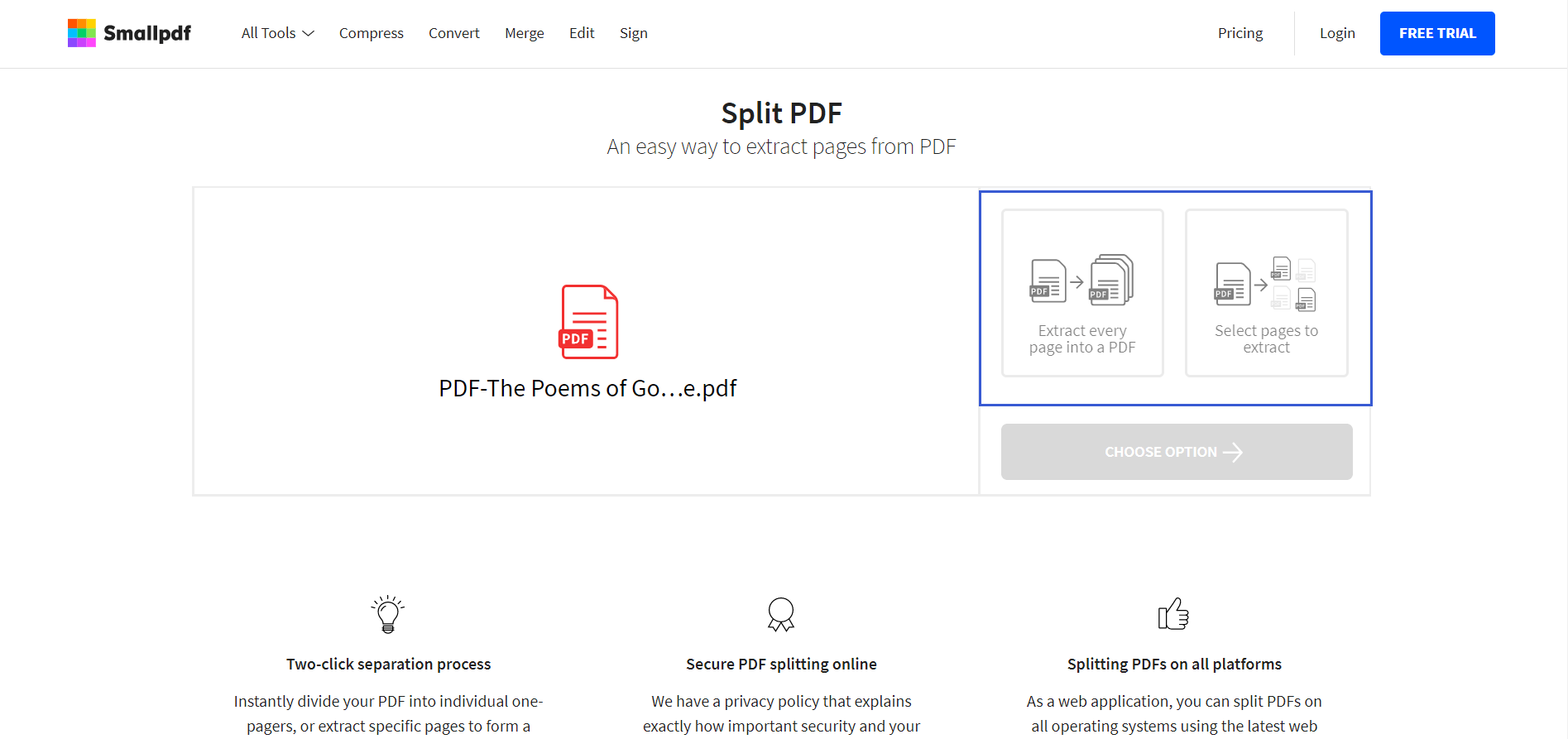
Etapa 4. Baixe seu arquivo PDF de diferentes maneiras de acordo com suas necessidades. E você tem que prestar atenção se precisar de outra manipulação, pois você só pode usar a ferramenta duas vezes gratuitamente em uma hora.
Parte 3. Como dividir PDF com PDFsam Basic
A diferença entre o PDFsam Basic e as duas ferramentas acima é que ele é um programa de desktop. Os usuários podem processar arquivos PDF livremente sem rede. PDFsam Basic é limitado a Dividir, Mesclar, Girar PDF e vários recursos são gratuitos. Se precisar converter arquivos PDF para outros formatos, excluir ou editar arquivos PDF, você precisará pagar e atualizar para as versões PDFsam Enhanced e Visual.
No entanto, alguns anúncios irão aparecer durante o processo de download, então você deve prestar atenção para não clicar nos anúncios extras ao fazer o download. E, ao contrário do EasePDF e do Smallpdf, o PDFsam Basic só permite que os usuários carreguem arquivos do computador local, mas o PDFsam Basic permite que os usuários compactem e descartem os favoritos enquanto dividem o arquivo PDF. Este poderoso programa também possui três modos.
1. Dividir após cada página, páginas pares e páginas ímpares
Isso se baseia na necessidade de o usuário cortar cada página ou cortar o arquivo PDF de acordo com os números pares e ímpares. Você só precisa selecionar um deles.
2. Dividir após os seguintes números de página
Este é um modo que extrai arquivos PDF com base nos números inseridos pelo usuário. Por exemplo, se você apenas inserir n1, n2, n3, n5, o sistema cortará a primeira página, a segunda página, a terceira página e a quinta página.
3. Dividido por cada "n" página
Isso significa que cada N páginas serão extraídas uma vez. Por exemplo, se você tiver um arquivo PDF de 15 páginas e inserir o número 3, o PDFsam Basic irá decompor a cada três páginas em um arquivo PDF separado e cada arquivo PDF terá 3 páginas. A seguir estão as etapas operacionais de como dividir páginas em PDF com PDFsam Basic.
Etapa 1. Em primeiro lugar, você precisa baixar e instalar o PDFsam Basic .
Etapa 2. Selecione Dividir PDF e clique em " Procurar " para fazer o upload do arquivo PDF.
Etapa 3. Selecione o modo (mencionamos acima) de acordo com sua necessidade. Se ainda estiver questionando sobre suas funções, você pode aprender mais no ícone " ? " Ao lado.
Etapa 4. Faça mais opções sobre as configurações de saída e configurações de nomes de arquivo. Se você deseja compactar esses arquivos PDF, pode clicar em " Ocultar configurações avançadas ".
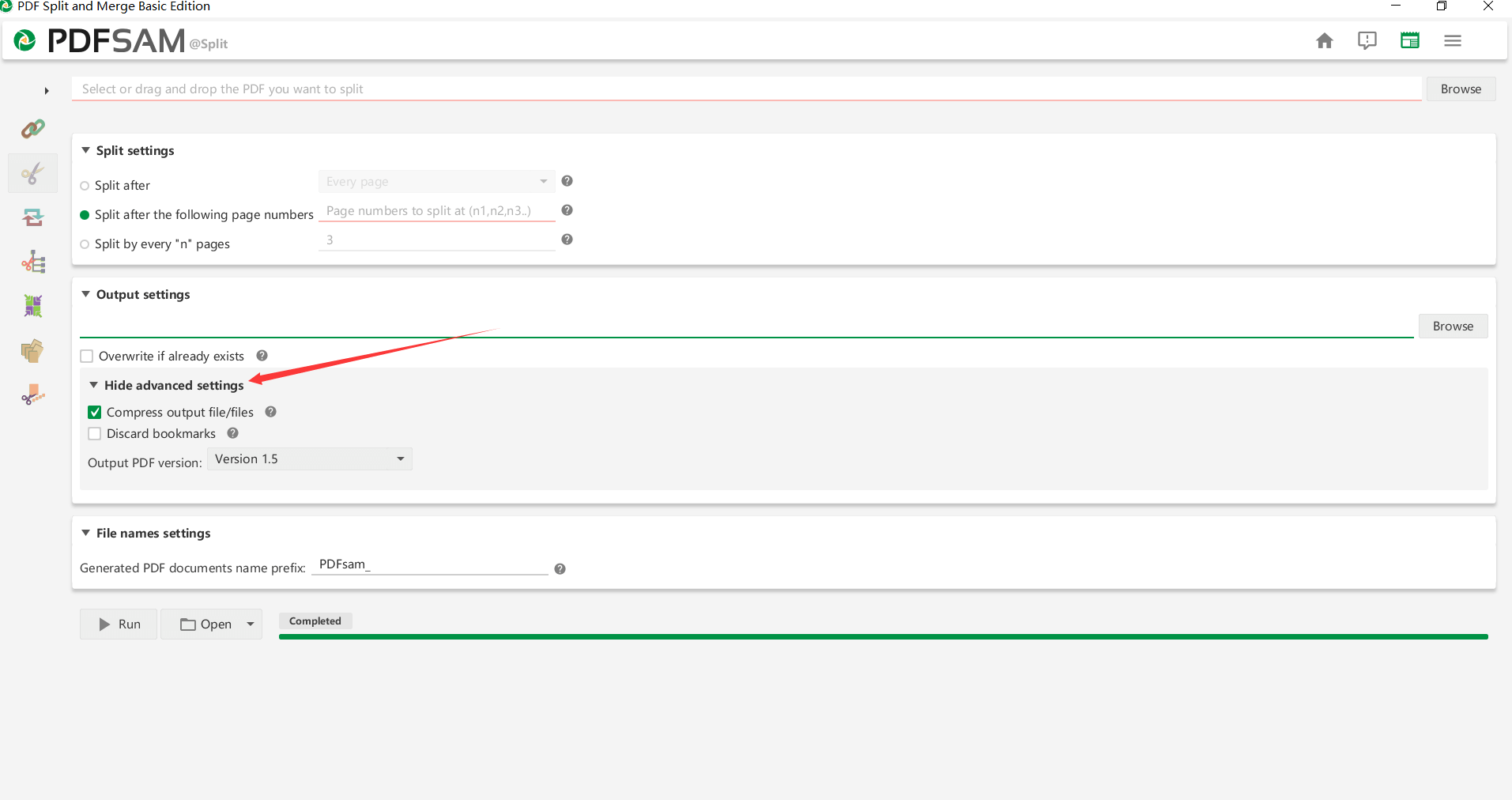
Etapa 5. Clique em " Executar " para começar a dividir o arquivo PDF. Em seguida, você pode clicar em " Abrir " para visualizar seus arquivos PDF.
Outro programa de desktop para dividir PDF que recomendamos é o PDFelement - um programa profissional de criação, conversão e edição de PDF. Você pode baixar gratuitamente as versões de teste de acordo com seu sistema operacional através do link abaixo.
Conclusão
Acima estão todas as nossas soluções gratuitas recomendadas de como dividir PDF, você pode escolher livremente uma delas de acordo com suas próprias preferências. Para uso pessoal, os três métodos acima são suficientes, mas para negócios, talvez algumas versões Pro ou Adobe Acrobat sejam mais adequadas, porque fornecem recursos e serviços mais poderosos. Caso precise, aqui está um tutorial sobre como dividir um PDF com o Adobe Acrobat pro .
Se você ainda tiver dúvidas, ou tiver ferramentas melhores que deseja compartilhar conosco, fique à vontade para deixar um comentário.
Esse artigo foi útil? Obrigado pelo seu feedback!
SIM Ou NÃO























